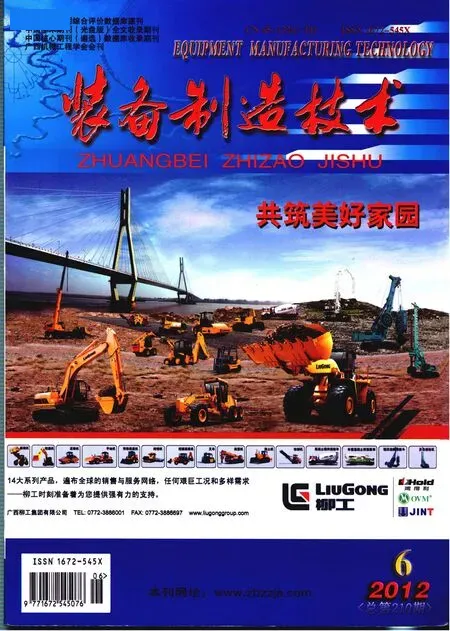基于AutoCAD的机械零件图表面粗糙度的标注
2012-12-21邱霜玲
邱霜玲
(四川工程职业技术学院,四川 德阳 618000)
在绘制零件图时,需要标注表面粗糙度。常用的方法,是用画线命令完成粗糙度符号图形,再用文本功能来添加粗糙度的数值。但是一般工程零件图中,会有多个表面需标注粗糙度,且数值多种多样,这就给绘图带来很大麻烦,降低了工作效率。
本文以AutoCAD2008绘图软件为例,详细介绍了表面粗糙度和在绘制典型机械零件图中,采用图块操作的方法进行表面粗糙度的标注方法和步骤。
1 表面粗糙度的概念和标记
零件的表面,无论用何种加工方法进行加工,放在显微镜下观察,总是高低不平的,这种表面上具有较小间距和峰谷所组成的微观几何特性,称为表面粗糙度。
一般来说,表面粗糙度是指零件表面(包括内表面和外表面)的光滑程度,是零件图上一项很重要技术的指标,对零件的性能和寿命有很大影响。不同的加工方法,可得到不同精度的表面粗糙度,例如镗削加工和磨削加工,就比车削加工的精度高。因此,在零件图上对零件的每一个表面,都应标出其表面粗糙度(当所有表面的粗糙度相同时可统一标注)。
例如(图1)典型输出轴零件图中,标注有Ra0.8、Ra1.6、Ra3.2、Ra6.3这4种不同表面粗糙度值,且该零件表面均有粗糙度的标注。
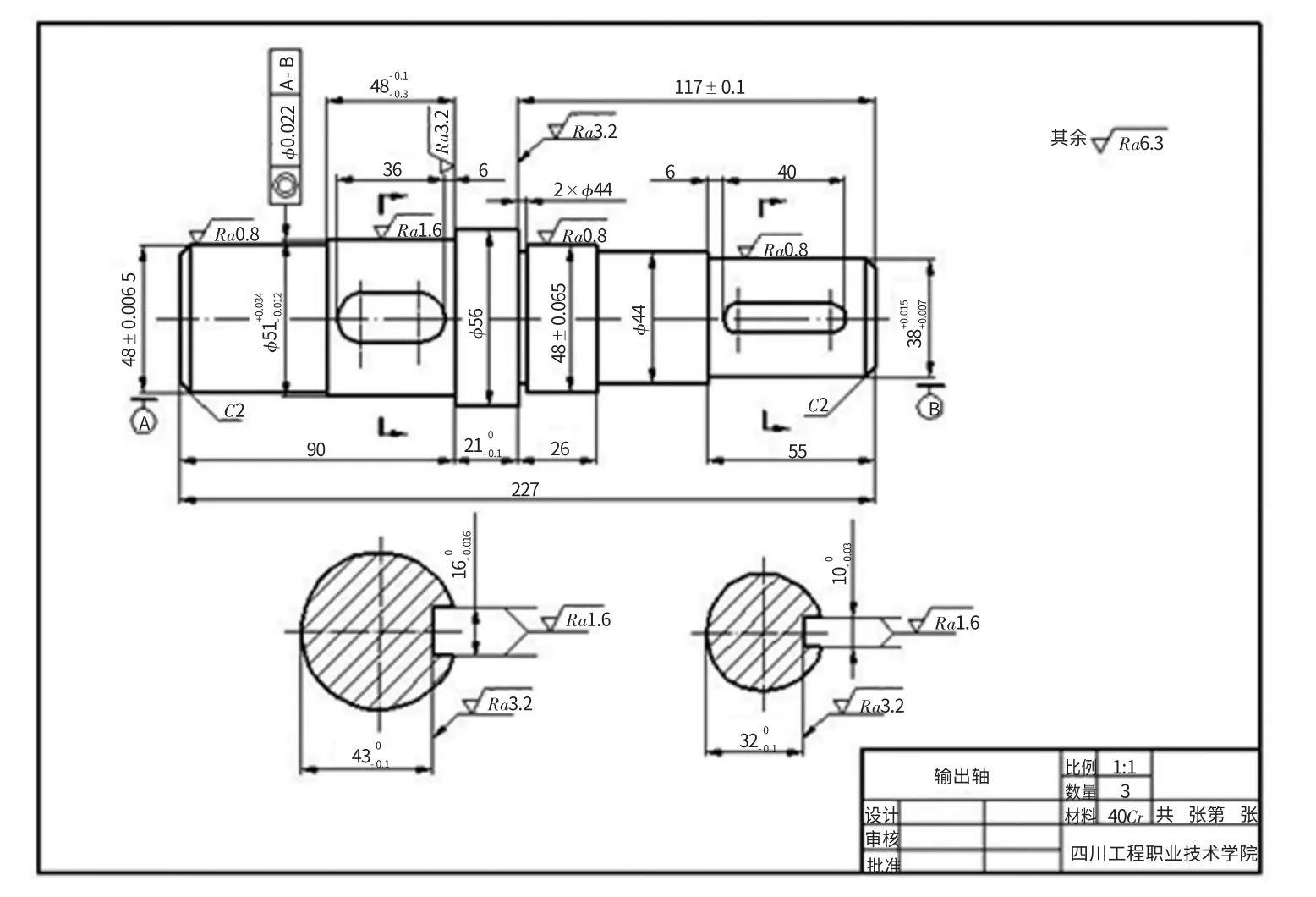
图1 典型输出轴零件图
2 标注方法和步骤
在AutoCAD中,表面粗糙度是不能直接标注的,需要先绘制符合国家机械制图标准要求的表面粗糙度符号,然后定义成带属性的块,再用插入图块的方法进行标注,最后调整数值和方向。
下面以典型输出轴零件图为例,在AutoCAD绘图环境下,具体阐述表面粗糙度的标注实现方法和步骤:
(1)打开AutoCAD2008中文简体版软件,在二维草图与注释工作空间,选择“绘图”菜单中的“直线”命令,完成表面粗糙度符号的图形元素的绘制,如图2(依据国家机械制图新标准)。
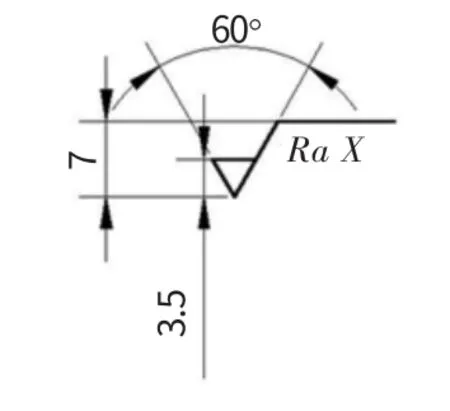
图2 表面粗糙度符号
(2)选择“绘图”菜单下“块”中的“定义属性”,打开“属性定义”对话框,在属性区域的“标记”中输入:CCD;“提示”中输入:请输入粗糙度值;“默认”中输入:0.8。
在模式区域中,采用默认方式不做更改,或者采用不勾选任何复选框的方式均可以。
在对正设置区域中,设置“对正方式”为:左;“文字样式”设为:工程字5(参照“文字样式”设置文字高度为5,字体为gbeitc.shx);“旋转”设置为:0,然后单击“确定”按钮,在模型绘图区域指定数值的位置。
(3)单击“绘图”下拉菜单“块”中的“创建”,打开“块定义”对话框,给出名称“粗糙度”,基点选择“拾取点”返回模型空间指定一个端点作为块基点,然后点击“选择对象”在模型空间框选整个图形对象,设置“块单位”为:mm,在方式区域中勾选“允许分解”,最后单击确定,如图3创建出带属性的块。
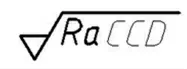
图3 粗糙度图块
(4)选择“插入”菜单下“块”命令,激活“插入”对话框,在“名称”下拉列表中选中已有的“粗糙度”,在“插入点”中购选“在屏幕上指定”,“比例”区域中设置X、Y、Z 均为1,在“旋转”区域中设置“角度”为0(如图4),最后“确定”返回模型空间绘图区域指点插入点,在文本窗口中提示“输入属性值”,根据该零件图要求采用Ra 0.8、Ra 1.6、Ra 3.2、Ra 6.3这4种不同属性值标注。
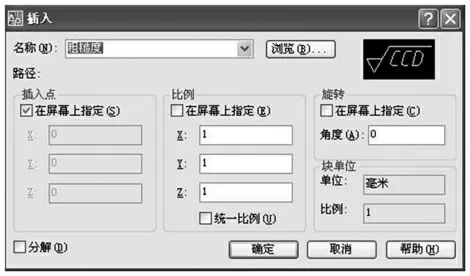
图4 插入图块
(5)对于输出轴零件图中标注垂直方向的粗糙度,可以在插入图块后选择“修改”菜单中的“旋转”操作调整图块的位置,即可完成零件每个表面的粗糙度标注(如图1)。
3 结束语
本文利用属性块的功能,把表面粗糙度符号及其数值定义成属性块,可以重复插入图块,任意变换符号的方向及数值大小,提高绘制零件图的效率。这种方法快速,稳定,易被学生理解,能有效避免标注中的重复性工作,在机械、电子、建筑等工程领域的工程图标注中应用,能有效提高绘图效率。
[1]张月强.用AutoCAD 2000标注符合国标的表面粗糙度[J].工程图学学报,2002,23(3):180-182.
[2]赵松涛.AutoCAD2008机械绘图实用教程[M].北京:北京理工大学出版社,2011.
[3]程绪琦,王建华,等.AutoCAD2008中文版标准教程[M].北京:人民邮电出版社,2008.